
Orodha ya maudhui:
- Screensaver ya "Desktop" kwenye Windows 10: sakinisha, sanidi na uzime
- Jinsi skrini ya "Desktop" inatofautiana na Ukuta
- Jinsi ya kuwezesha skrini ya desktop kwenye Windows 10
- Jinsi ya kuanzisha kiwambo cha skrini katika Windows 10
- Wapi kupata mada za skrini
- Inawezekana kubadilisha skrini ya kuanza kwa Windows 10
- Ni makosa gani yanaweza kutokea na jinsi ya kuyatengeneza
- Mwandishi Bailey Albertson [email protected].
- Public 2023-12-17 13:06.
- Mwisho uliobadilishwa 2025-01-23 12:47.
Screensaver ya "Desktop" kwenye Windows 10: sakinisha, sanidi na uzime

Waendelezaji wa mfumo wa uendeshaji wa Windows daima wamehimiza kujieleza kwa kibinafsi na kutoa uwezo wa kubadilisha "Desktop". Windows 10 sio ubaguzi. Chaguzi za ubinafsishaji huruhusu hata mtumiaji wa kichekesho kuweka Ukuta au skrini kwa kupenda kwao, na pia kubinafsisha vigezo vya onyesho lao.
Jinsi skrini ya "Desktop" inatofautiana na Ukuta
Tofauti na wallpapers za kawaida za tuli, kiokoa skrini ni picha ya nguvu inayoonekana baada ya muda maalum, isipokuwa hakuna udanganyifu wa kibodi au panya.
Jinsi ya kuwezesha skrini ya desktop kwenye Windows 10
Kwa kuwa kusudi kuu la wahifadhi skrini limepoteza umuhimu wake, katika Windows 10 kiwambo cha skrini kimezimwa kwa chaguo-msingi. Kuna njia kadhaa za kuiamilisha.
Kupitia upau wa kazi
Ili kuwezesha skrini, fuata hatua hizi:
- Bonyeza kitufe cha Utafutaji kwenye kona ya chini kushoto ya skrini ya Desktop.
- Tafuta neno "Screensaver".
-
Kutoka kwa chaguzi za utaftaji zinazoonekana, chagua Washa au Zima Kiokoa Skrini.

Bidhaa "Badilisha bongo" katika menyu ya "Anza" Fungua dirisha la mipangilio ya ubinafsishaji kupitia mwambaa wa kazi
- Katika dirisha la mipangilio ya kibinafsi ambayo inafungua, chagua kipengee cha "Lock screen"
-
Kutoka kwenye menyu inayoonekana, fungua Chaguo za Kiokoa Screen.

Kitufe cha Chaguzi za Bongo kwenye kichupo cha Screen Lock Unaweza kurekebisha mipangilio ya kiokoa skrini katika sehemu ya "Lock screen"
- Kwenye kidirisha kinachoonekana, chagua kiwamba kinachohitajika kutoka kwenye orodha kunjuzi na bonyeza "Tumia".
Kupitia "Jopo la Kudhibiti"
Kuamilisha kiwambo cha skrini kupitia "Jopo la Udhibiti":
- Bonyeza kulia kitufe cha Anza kwenye kona ya chini kushoto ya skrini ya Desktop.
-
Katika orodha ya programu, pata na ufungue Mipangilio.

Kipengee "Chaguzi" kwenye menyu ya ziada "Anza" "Jopo la Kudhibiti" itafungua upatikanaji wa mipangilio ya jumla ya kompyuta
- Kwenye dirisha linalofungua, chagua "Ubinafsishaji" na ufuate hatua 4-6 kutoka kwa kifungu cha 2.1.
Video: Jinsi ya kuwezesha skrini kwenye Windows 10 kupitia Jopo la Kudhibiti
Kupitia "Amri ya Amri"
Kuwezesha kiokoa skrini kwa kutumia Amri ya Kuhamasisha:
- Kuleta kisanduku cha mazungumzo kwa kubonyeza njia ya mkato ya WindowsKey + R.
-
Ingiza dawati la kudhibiti amri.cpl,, 1 na bonyeza Enter.

Amri katika Run window Fungua "Chaguo za Kuokoa Screen" na amri ya kujitolea
- Kwenye kidirisha cha chaguzi kinachofungua, chagua kiwambo cha skrini kinachohitajika na bonyeza "Tumia".
Jinsi ya kuanzisha kiwambo cha skrini katika Windows 10
Screensavers zina chaguzi kadhaa ambazo unaweza kugeuza kukufaa kulingana na upendeleo wako wa kibinafsi. Windows 10 inakuja na aina kadhaa za viokoa skrini kwa chaguo-msingi.
Badilisha bongo
Kubadilisha kiwambo cha skrini, fanya yafuatayo:
- Fungua dirisha la "Chaguo za Kuokoa Screen" ukitumia njia yoyote hapo juu.
- Katika orodha kunjuzi, chagua kiokoa skrini chochote unachopenda.
- Usisahau "Tumia" mabadiliko uliyofanya.
Kubadilisha vigezo vya Bongo
Kwenye dirisha la Chaguzi za Screen Screen, unaweza kuweka urefu wa muda baada ya hapo skrini ya skrini itaonyeshwa. Ili kufanya hivyo, unahitaji kuingiza mabadiliko muhimu kwenye uwanja wa "Interval".
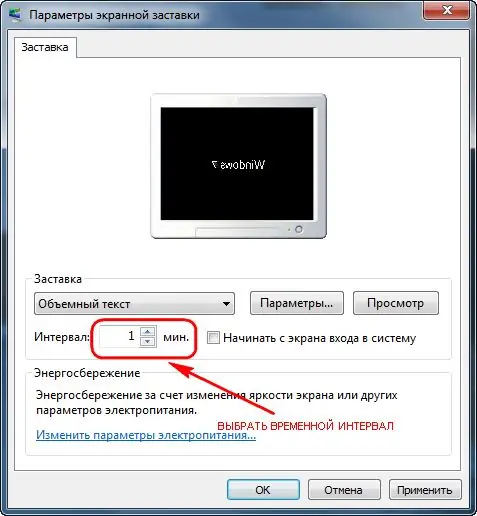
Screensaver huonyeshwa baada ya muda uliowekwa
Vigezo vya ziada hutolewa kwa "skrini za Volumetric" na "Picha" za skrini:
- uchaguzi wa maandishi, fonti, saizi na rangi ya maandishi;
- uteuzi wa aina na kasi ya kuzunguka kwa maandishi;
-
uteuzi wa mtindo wa uso wa kuonyesha maandishi;

Vigezo vya skrini ya "Bulky text" Splash Ili kuhifadhi mipangilio ya kiwambo cha skrini, bonyeza "Sawa"
- uteuzi wa folda ambayo picha zitaonyeshwa;
-
uteuzi wa kasi na utaratibu wa onyesho la picha.

Dirisha la Chaguzi za Bongo Ili kutumia mipangilio iliyochaguliwa ya picha ya skrini, bonyeza "Hifadhi"
Unaweza kuona jinsi kiokoa skrini kitaangalia baada ya kubadilisha vigezo vyake kwa kubofya kitufe cha "Tazama".
Zima kiokoa skrini
Ili kulemaza kiokoa skrini:
- Fungua Chaguzi za Kiokoa Skrini kwa njia yoyote unayopenda.
-
Katika menyu kunjuzi ya viwambo vya skrini vinavyopatikana, chagua "Hapana" na ubonyeze "Tumia".

Kipengee cha Bongo kwenye dirisha la mipangilio ya Screensaver Kuzuia skrini ya skrini hufanywa kwa mibofyo miwili
Wapi kupata mada za skrini
Kuna skrini nyingi za Windows 10 kwenye wavuti, na kila mtumiaji ana nafasi ya kupata kitu anachopenda. Kama ilivyo kwa matoleo ya awali ya OS, viokoa skrini kwenye Windows 10 zimehifadhiwa katika fomati ya.scr na ziko kwenye folda ya C: WindowsSystem32. Ikiwa skrini inaweza kuja na kisakinishi cha kibinafsi, itakuwa na kiendelezi cha.exe.
Jinsi ya kufunga faili iliyopakuliwa
Kulingana na muundo wa kiokoa skrini, kuna njia mbili za kuisakinisha:
- kuzindua kisanidi cha skrini binafsi;
- nakili faili ya.scr kwenye folda ya System32.
Kwa hivyo, wakati ujao utakapofungua dirisha la mipangilio ya skrini, viboreshaji vipya vitaonyeshwa kwenye orodha ya kushuka. Unaweza kuchagua na kugeuza kukufaa kwa njia ile ile kama vile viboreshaji vya skrini vilivyowekwa tayari.
Video: jinsi ya kusakinisha faili ya splash iliyopakuliwa kwenye Windows 10
Inawezekana kubadilisha skrini ya kuanza kwa Windows 10
Tofauti na matoleo ya awali ya OS, Windows 10 kweli ina skrini mbili mwanzoni: skrini ya kufunga na skrini ya kuingia. Ili kubadilisha asili ya skrini iliyofungwa, fanya yafuatayo:
- Fungua chaguzi za kibinafsi.
-
Chagua sehemu ya "Lock Screen".

Lock Screen Tab katika Kubinafsisha Window Katika kipengee cha "Usuli", chagua picha ya skrini iliyofungwa
- Katika kipengee cha "Usuli", chagua moja ya chaguzi zilizopendekezwa za kubadilisha picha.
Hakuna chaguo la kuweka picha tofauti kwa skrini ya kuingia ya Windows 10. Walakini, kuna kazi ya kurudia mandharinyuma ya skrini iliyofungwa. Ili kuiamilisha:
- Fungua chaguzi za kibinafsi.
- Chagua sehemu ya "Lock Screen".
-
Pata kipengee "Onyesha Ukuta wa skrini iliyofungwa kwenye skrini ya kuingia" na bonyeza "Washa".

Chaguo za skrini ya Windows logon kwenye kichupo cha Screen Lock Kwa skrini ya kuingia ya Windows, weka picha ya skrini iliyofungwa
Video: Jinsi ya kubadilisha Windows 10 Kuokoa Screen Saver Kutumia Ingia Changer
Ni makosa gani yanaweza kutokea na jinsi ya kuyatengeneza
Kama sheria, makosa hufanyika wakati wa kujaribu kusanikisha kiwambo cha skrini kilichopakuliwa kutoka kwa mtandao. Sababu ya kutokea kwao inaweza kuwa katika uharibifu wa faili, katika upanuzi wake usiofaa, katika usanikishaji sahihi wa kiwambo cha skrini au kunakili kwa folda isiyo sahihi, n.k Ili kurekebisha kosa, unapaswa:
- hakikisha kuwa fomati ya kiokoa skrini inakidhi mahitaji maalum;
- angalia ubora wa unganisho la Mtandao na upakue tena faili;
- angalia faili ya skrini kwa virusi na uiweke tena;
- nakili tena faili ya kiokoa skrini kwenye folda ya System32.
Licha ya ukweli kwamba wahifadhi skrini wamepoteza umuhimu wao, watumiaji wengi hutumia kubinafsisha "Desktop". Mfumo wa kisasa wa uendeshaji Windows 10 imehifadhi uwezo wa kusanikisha na kubadilisha viboreshaji vya skrini. Vigezo vyote muhimu viko kwenye sehemu ya "Lock screen".
Ilipendekeza:
Nini Cha Kufanya Ikiwa Paka Imeuma Au Kukwaruza, Nini Cha Kufanya Ikiwa Tovuti Ya Kuumwa Imevimba (mkono, Mguu, Nk), Ni Nini "ugonjwa Wa Paka"

Matokeo ya kuumwa kwa paka na mikwaruzo. Msaada wa kwanza kwa mwanadamu. Msaada wa matibabu: chanjo, tiba ya antibiotic. Vitendo vya kuzuia
Nini Cha Kufanya Ikiwa Ikoni Hupepesa Au Hupotea Kwenye Windows 10 - Tunatatua Shida Katika Kazi Ya Aikoni Za Desktop

Mipangilio inayopatikana ya aikoni za desktop / njia za mkato kwenye Windows 10. Shida zinazowezekana katika utendaji wa ikoni na jinsi ya kuzitatua
Kwa Nini Na Nini Cha Kufanya Ikiwa Kivinjari Cha Google Chrome Hakifunguli Kurasa - Orodhesha Sababu Kuu Na Ueleze Suluhisho La Shida

Kwa sababu fulani, Google Chrome haifungui kurasa. Suluhisho kwa kusafisha kashe, kuhariri faili ya majeshi, kusafisha Usajili, kusanikisha kivinjari tena, nk
Nini Cha Kufanya Ikiwa Haikuwezekana Kupakia Au Kuzindua Programu-jalizi Kwa Kivinjari Cha Yandex - Maagizo Ya Hatua Kwa Hatua Ya Kusuluhisha Shida Na Picha Na Video

Je! Programu-jalizi ni nini. Jinsi ya kurekebisha makosa katika upakiaji, uzinduzi na usaidizi katika Kivinjari cha Yandex. Nini cha kufanya ikiwa kuna mzozo wa programu-jalizi
Kwa Nini Nyanya Hupasuka Na Kupasuka (kwenye Kichaka Kwenye Uwanja Wazi Na Kwenye Chafu), Nini Cha Kufanya

Kwa nini nyanya hupasuka na kupasuka (kwenye kichaka kwenye uwanja wazi na kwenye chafu). Jinsi ya kukabiliana na shida
